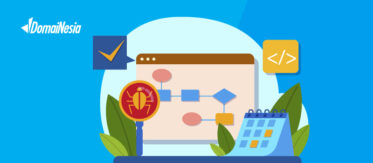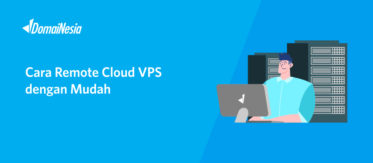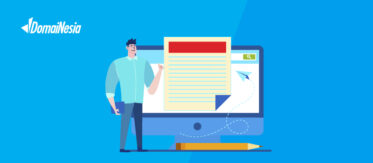
Cara Install OS di Cloud VPS
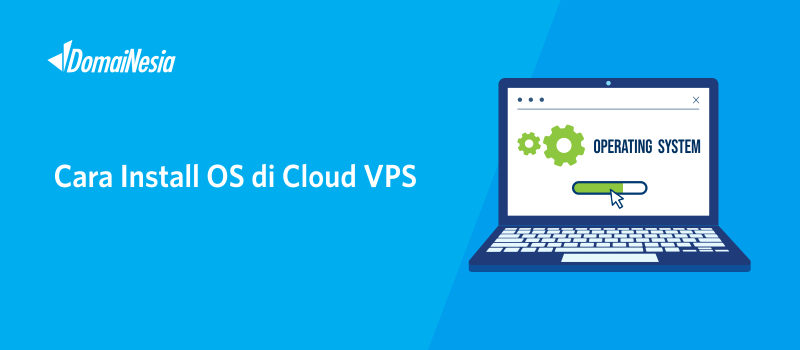
Cara Install OS di Cloud VPS – Hi DomaiNesians! Pada panduan ini akan dijelaskan tentang cara install OS di Cloud VPS. Salah satu perbedaan Hosting dan Cloud VPS yaitu pemilihan OS yang digunakan. Untuk lebih jelas mengenai perbedaan Hosting dan Cloud VPS, silahkan baca Apa Perbedaan Hosting dan Cloud VPS. Di Hosting, kamu tidak dapat memilih sistem operasi mana yang digunakan. Hosting yang bagus, biasanya akan menggunakan sistem operasi CloudLinux yang memiliki performa dan efisiensi tinggi. Sedangkan Cloud VPS atau biasa disebut Cloud Server, kamu bebas menggunakan sistem operasi (OS) yang digunakan. DomaiNesia menyediakan berbagai OS yang dapat digunakan seperti Ubuntu, CentOS, Debian. Mengapa Semua OS Berbasis Linux? Perlu diketahui sistem operasi yang digunakan pada Cloud VPS biasanya berbasis Unix/ Linux. Dikutip dari w3Techs, sebanyak 68,2% website di dunia menggunakan Unix sebagai sistem operasi servernya. Kemudian disusul dengan Windows sebesar 31,8%.
Cara Install OS di Cloud VPS
Ada 2 cara install OS di Cloud VPS yaitu melalui halaman order Cloud VPS Murah (pada saat pertama kali kamu melakukan order Cloud VPS) dan melalui halaman MyDomaiNesia (my.domainesia.com).
Melalui Halaman Order Cloud VPS
Memilih sistem operasi pada Cloud VPS sebenarnya dapat kamu lakukan pada saat pertama kali order Cloud VPS di halaman https://www.domainesia.com/cloud-vps/. Setelah memilih paket Cloud VPS, silahkan klik Deploy. Kemudian pilih siklus, tulis hostname dan password, lalu pilih Operating System yang ingin digunakan. Kamu bisa pilih sistem operasi Ubuntu, Debian dan CentOS dengan berbagai versi. Kamu juga bisa menggunakan OS berbayar seperti CloudLinux yang ada di Hosting. Untuk mengetahui cara order Cloud VPS, silahkan baca Cara Order Cloud VPS Murah.
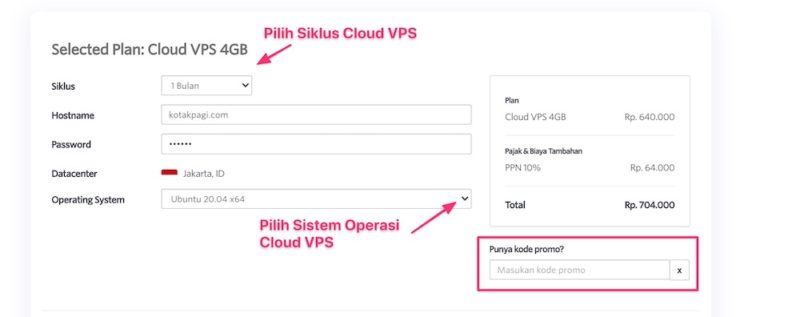
Melalui Halaman MyDomaiNesia
Cara install OS di Cloud VPS yang selanjutnya adalah melalui halaman MyDomaiNesia. Adapun langkahnya yaitu,
1. Login MyDomaiNesia (my.domainesia.com)
Buka https://my.domainesia.com pada web browser kamu. Lalu masukkan username dan password. Username dan password ini merupakan akun pada saat register di DomaiNesia sebelum pembelian domain maupun hosting.
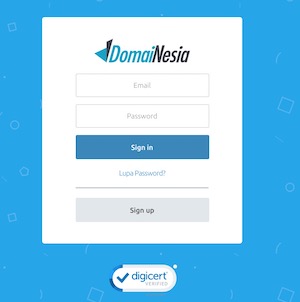
2. Memilih Cloud VPS
Setelah itu kamu akan diarahkan ke dashboard MyDomaiNesia. Pada MyDomaiNesia, kamu bisa mengetahui produk apa saja yang dibeli. Untuk melakukan instalasi OS di Cloud VPS, silahkan klik Services. Pada bagian VM, silahkan pilih Cloud VPS yang ingin dilakukan instalasi OS.
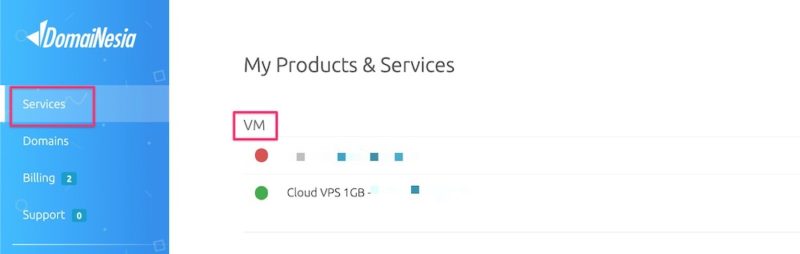
3. Memilih Menu Reinstall
Tunggu sebentar maka akan diarahkan ke halaman dashboard Cloud VPS. Silahkan klik tab Overview, kemudian scroll ke arah bawah dan klik menu Reinstall. Pilih sistem operasi dan versi sesuai yang kamu inginkan. 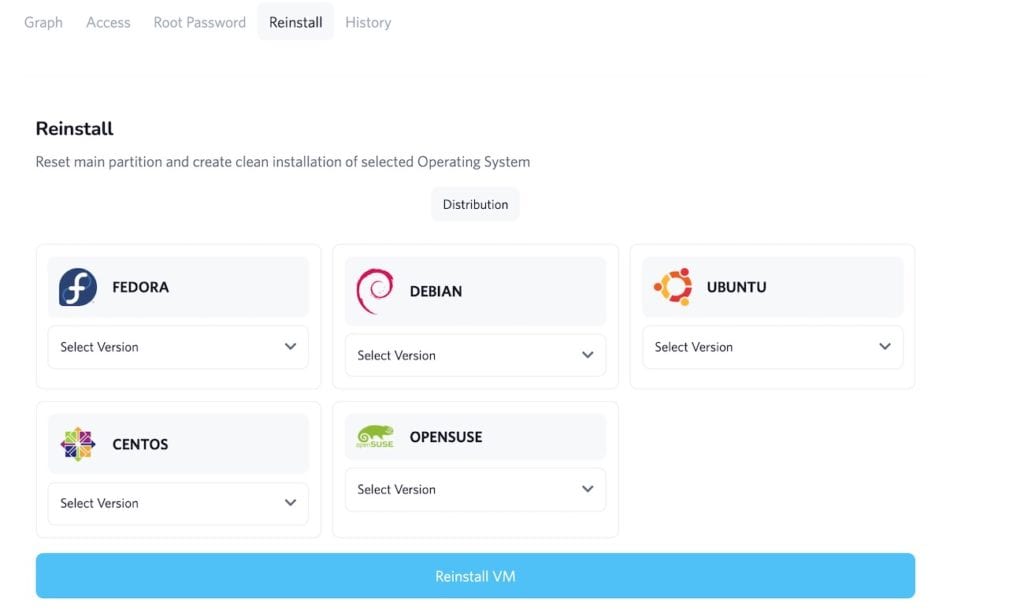
4. Memilih Sistem Operasi Yang Digunakan
Kemudian pilih OS yang kamu inginkan. Terdapat 5 sistem operasi Linux yang bisa dipilih seperti Ubuntu, CentOS, Fedora, Debian dan Opensuse. Kemudian pilih versi OS yang kamu mau. Jika sudah klik Reinstall VM.
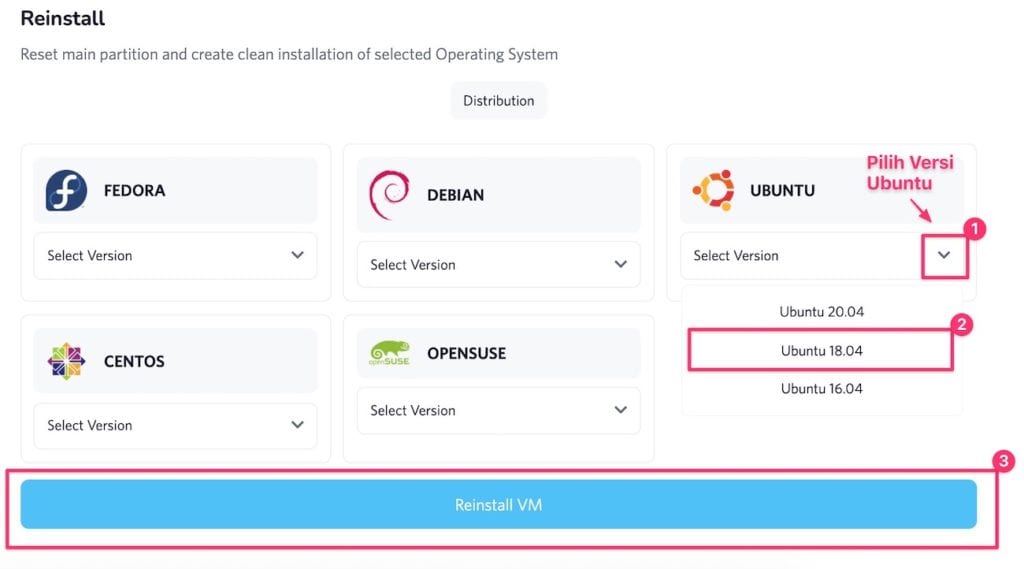
Kamu akan mendapatkan konfirmasi apakah kamu benar- benar ingin melakukan instalasi OS. Silahkan klik Yes untuk melanjutkan instalasi. Tunggu sebentar hingga proses reinstall selesai. Jika sudah muncul notifikasi seperti gambar di bawah ini , itu artinya instalasi telah selesai dilakukan. Untuk bisa masuk ke Cloud VPS, silahkan melakukan SSH ke Cloud VPS, kamu bisa baca Cara Akses SSH ke Cloud VPS.

Kesimpulan
Bagaimana? Cara install OS di Cloud VPS mudah kan? Di Cloud VPS, kamu bisa memilih sistem operasi yang kamu inginkan. Agar terbiasa dengan command Linux, kamu bisa baca 10 Perintah Linux Yang Harus Kamu Tahu. Untuk pengelolaan Cloud VPS, kamu bisa juga lho menambahkan Addons cPanel. Jika ada pertanyaan, jangan ragu untuk menghubungi Tim Support DomaiNesia ya! Salam DomaiNesia!
Baca Juga: Dapatkan Cloud VPS Murah hanya di DomaiNesia